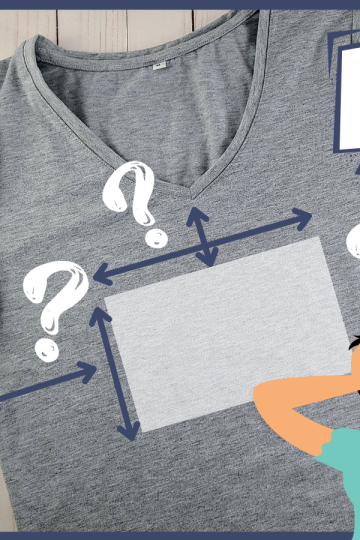Voyez à quoi peut vous servir la fonction Souder de Cricut Design Space et apprenez à l'utiliser avec des objets ou du texte.
La fonction Souder fait exactement ce que son nom dit, c'est à dire qu'elle joint (soude) deux objets complètement différents ensemble pour n'en former qu'un seul, qui sera coupé de façon continue.
Où se trouve l'outil Souder dans Cricut Design Space?
Vous pouvez trouver le bouton Souder en bas à droite du canevas.
Il y a beaucoup d'autres fonctions à cet endroit et si vous êtes confus à leur propos, n'hésitez pas à télécharger mon aide-mémoire gratuit qui vous expliquera tout!
Comment souder des objets
Regardez la vidéo pour avoir tous les détails et abonnez-vous à ma chaîne Youtube exclusivement en français pour ne rien manquer.
Dans l'exemple ci-dessous, je veux souder le rectangle et les deux ronds pour qu'ils soient coupées comme un seul objet. Il faut donc sélectionner les trois calques à l'aide de la touche "shift" et appuyer sur "souder".

Notez que, contrairement à la fonction Couper, il est possible de Souder plusieurs calques à la fois.
Il est même possible de souder deux objets qui ne se touchent pas.

Ceci est vraiment utile si vous voulez découper plusieurs calques avec un autre calque. Si avant de Couper vous utilisez Souder sur le groupe de calques, ils seront fusionnés en un seul calque et donc, vous pourrez le Couper en une seule action ce qui vous fera gagner beaucoup de temps!

Comment "Dé-souder"
Par contre, contrairement à Groupe, Souder ne peut pas être défait. La seule façon de "dé-souder" est d'utiliser le bouton annuler (retour en arrière). C'est pourquoi je recommande toujours de faire une copie de votre design avant de souder.
L'importance de la fonction souder pour l'écriture
Depuis l'arrivée des « polices crénées », la fonction Souder est moins utile lorsqu'il s'agit d'écrire avec des polices scriptes (lettres cursives).
Mais, si vous souhaitez utiliser une police qui n'est pas crénée et décochez la case ci-dessous, vous devrez toujours utiliser Souder pour que vos mots soient coupés en un seul morceau.

On peut diminuer l'espace en utilisant "Espace de lettres" mais ce n'est jamais égal et exactement comme on le veut.
Vous devrez faire ce que nous devions faire avant l'arrivée des polices crénées soit d'arranger les lettres une par une en cliquant sur "Avancé" et "Dégrouper en lettres".

De cette façon, on se retrouve avec une couche par lettre et elles peuvent être bougées individuellement.

Mais ce n'est pas tout! Si vous « attachez » simplement les lettres, votre Cricut coupera les lettres séparément. Lorsque je change les lettres en rose, vous pouvez clairement voir qu'elles ne sont pas jointes.

C'est pour cette raison que vous devez sélectionner toutes les lettres et appuyer sur "Souder".
Comme vous pouvez voir ci-bas, le mot "bonjour" sera maintenant coupé comme un objet continu.

Dépannage
Le bouton Souder est gris et je ne peux pas cliquer dessus
Pour pouvoir utiliser Souder, vous devez sélectionner au moins 2 objets (calques). Vous pouvez le faire en maintenant la touche "Shift" de votre clavier et en sélectionnant les objets sur votre canevas ou les calques dans le panneau des calques. Si vous utilisez l'application, appuyez longuement sur la forme que vous souhaitez ajouter à la sélection.
Les lettres se remplissent lors que je soude du texte
Ceci est un "bug" dans Design Space.

Si vous voulez y remédier, voici une astuce : agrandissez tout ce que vous voulez souder pour mieux le voir. Ajustez l'espacement entre les lettres (espacez les lettres qui deviennent pleine).
Cliquez sur "Souder". Est-ce que les lettres sont correctes? Elles devraient l'être!
Natalie
Vous êtes curieux de voir le résultat de l'ornement de Noël que je dessinais dans la vidéo et au début de cette publication?
Vous pouvez voir le tutoriel complet sur comment réaliser un ornement de Noël en Balsa en suivant ce lien.
Et surtout n'oubliez pas d'épingler!